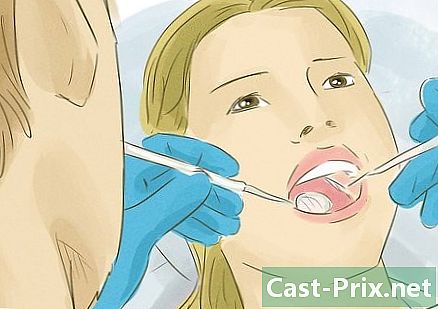ट्विटर का उपयोग कैसे करें
लेखक:
Louise Ward
निर्माण की तारीख:
3 फ़रवरी 2021
डेट अपडेट करें:
1 जुलाई 2024

विषय
- चरणों
- भाग 1 पर रजिस्टर करें
- भाग 2 अपनी प्रोफ़ाइल भरें
- भाग 3 अन्य उपयोगकर्ताओं का पालन करें
- भाग 4 पोस्ट ट्वीट्स
- भाग 5 उत्तर पोस्ट
- भाग 6 भेजना
- भाग 7 मोबाइल डिवाइस पर उपयोग करें
खाता खोलने से लेकर अपना पहला ट्वीट बनाने तक का उपयोग आप आसानी से सीख सकते हैं!
चरणों
भाग 1 पर रजिस्टर करें
- खोलें। अपने कंप्यूटर के इंटरनेट ब्राउज़र से उस पर जाएं।
-
पर क्लिक करें सदस्यता समाप्त. यह एक नीला बटन है जो पृष्ठ के दाईं ओर है। -
अपना नाम दर्ज करें। क्षेत्र में अपना पहला नाम (और अंतिम नाम यदि आप चाहें) दर्ज करें नाम. -
अपना फ़ोन नंबर दर्ज करें। अपना फ़ोन नंबर फ़ील्ड में टाइप करें फ़ोन.- यदि आप अपना फोन नंबर नहीं बताना चाहते हैं, तो आप पर क्लिक कर सकते हैं मेरे पते का उपयोग करें इसके बजाय और अपना पता लिखें।
-
पर क्लिक करें निम्नलिखित. आपको यह बटन पृष्ठ के शीर्ष दाईं ओर दिखाई देगा। -
चुनना सदस्यता समाप्त. यह पृष्ठ के निचले भाग में एक नीला बटन है। -
यदि आप इस पद्धति का उपयोग करते हैं तो अपना फ़ोन नंबर जांचें। यदि आपने अपना पता पंजीकृत करने के लिए उपयोग किया है तो इस चरण को छोड़ दें। अपने फ़ोन नंबर की जाँच करने के लिए निम्न चरणों से गुजरें।- पर क्लिक करें ठीक जब यह स्क्रीन पर दिखाई देता है।
- अपने फोन पर ऐप खोलें।
- आपको प्राप्त ई टैप करें (इसमें आमतौर पर पांच अंकों की संख्या होती है)।
- इसमें दिखाई देने वाले कोड को लिखें।
- फ़ील्ड में कोड दर्ज करें सत्यापन कोड के पेज पर।
- पर क्लिक करें निम्नलिखित.
-
एक पासवर्ड दर्ज करें। क्षेत्र का चयन करें पासवर्ड, और उस पासवर्ड को दर्ज करें जिसे आप अपने खाते तक पहुंचने के लिए उपयोग करना चाहते हैं। -
पर क्लिक करें निम्नलिखित. आपको पृष्ठ के शीर्ष दाईं ओर बटन मिलेगा। -
यदि आप इस विधि का उपयोग करते हैं तो अपना पता जांचें। यदि आपने अपना फ़ोन नंबर पहले अपने खाते की जांच के लिए उपयोग किया था तो इस चरण को छोड़ दें। अपना पता सत्यापित करने के लिए निम्न चरणों से गुजरें।- पर क्लिक करें ठीक जब यह स्क्रीन पर दिखाई देता है।
- अपने बॉक्स पर जाएं और यदि आवश्यक हो तो खुद को पहचानें।
- ओपन एल जो से आता है सत्यापित करें @ .com.
- L में निहित कोड को लिखिए।
- फ़ील्ड में कोड टाइप करें सत्यापन कोड की साइट पर।
- पर क्लिक करें निम्नलिखित.
-
चुनना फिलहाल नजरअंदाज करें. आप इसे पृष्ठ के शीर्ष दाईं ओर पाएंगे। -
अनुसरण करने के लिए उपयोगकर्ताओं को चुनें। बटन पर क्लिक करें का पालन करें आप हस्तियों या अन्य सुझाए गए खातों की प्रोफ़ाइल के नीचे पाएंगे और फिर चयन करें निम्नलिखित एक बार जब आप कर रहे हैं। यह आपको आपके खाते में लाएगा।- पर भी क्लिक कर सकते हैं निम्नलिखित इस चरण को छोड़ने के लिए।
भाग 2 अपनी प्रोफ़ाइल भरें
-
प्रोफाइल आइकन पर क्लिक करें। यह वह वृत्त है जिसमें स्क्रीन के शीर्ष दाईं ओर एक व्यक्ति का सिल्हूट होता है। एक ड्रॉप-डाउन मेनू दिखाई देना चाहिए। -
पर क्लिक करें सेटिंग्स और गोपनीयता. यह विकल्प ड्रॉप-डाउन मेनू में है। यह आपको सेटिंग पेज पर लाना चाहिए। -
क्षेत्र का चयन करें उपयोगकर्ता नाम. आप इसे पृष्ठ के शीर्ष पर पाएंगे। -
अपना उपयोगकर्ता नाम चुनें। यदि आप उपलब्ध हैं, तो आप उस उपयोगकर्ता का नाम चुन सकते हैं, यदि हां, तो आपको पृष्ठ के शीर्ष पर हरे रंग में एक पुष्टिकरण देखना चाहिए।- यदि कोई अन्य व्यक्ति पहले से ही इस उपयोगकर्ता नाम का उपयोग कर रहा है, तो आपको लाल रंग में एक चेतावनी दिखाई देगी।
-
नीचे स्क्रॉल करें और क्लिक करें परिवर्तन सहेजें. आपको पृष्ठ के बहुत नीचे बटन मिलेगा। -
संकेत मिलने पर अपना पासवर्ड डालें। अपने खाते के निर्माण के दौरान आपके द्वारा चुना गया पासवर्ड टाइप करें। -
पर क्लिक करें परिवर्तन सहेजें. बटन खिड़की के नीचे है जो स्क्रीन पर दिखाई देगा। -
प्रोफाइल आइकन पर क्लिक करें। यह आपको पृष्ठ के बाईं ओर मिलेगा। यह आपको आपकी प्रोफाइल पर ले जाएगा।- भविष्य में, आप पृष्ठ के शीर्ष दाईं ओर गोल प्रोफ़ाइल आइकन पर क्लिक करके अपने खाते तक पहुंच सकेंगे, फिर ड्रॉप-डाउन मेनू के शीर्ष पर अपना नाम चुनें जो तब दिखाई देगा।
-
एक प्रोफ़ाइल चित्र अपलोड करें। आपकी प्रोफ़ाइल फ़ोटो वह फ़ोटो है जो आपके सभी ट्वीट्स और आपके सभी उत्तरों के बाईं ओर दिखाई देती है। प्रोफ़ाइल चित्र चुनने का तरीका यहां बताया गया है।- कैमरे के आकार के आइकन पर क्लिक करें + पृष्ठ के शीर्ष पर बाईं ओर।
- चुनना एक फोटो अपलोड करें दिखाई देने वाले ड्रॉप-डाउन मेनू में।
- अपने कंप्यूटर पर एक तस्वीर चुनें।
- पर क्लिक करें खुला.
- यदि आवश्यक हो तो फोटो को समायोजित करें, फिर क्लिक करें लागू.
-
अपनी प्रोफ़ाइल में जानकारी भरें। यदि आप अभी भी अपनी प्रोफ़ाइल के संपादन पृष्ठ पर हैं, तो यदि आप अपनी प्रोफ़ाइल भरना चाहते हैं, तो आप ई-साइड बॉक्स में जानकारी जोड़ सकते हैं।- "नाम": वह नाम दर्ज करें जिसे आप प्रकट करना चाहते हैं, उदाहरण के लिए, यदि आपने अपना पहला और अंतिम नाम पंजीकृत किया है, लेकिन यदि आप केवल अपना पहला नाम प्रकट करना चाहते हैं, तो आप इस क्षेत्र में अपना अंतिम नाम हटा सकते हैं ।
- "बायो": ई क्षेत्र में एक व्यक्तिगत विवरण दर्ज करें।
- "शहर / देश": अपना शहर या देश दर्ज करें।
- "वेबसाइट": यदि आपके पास एक है तो अपनी वेबसाइट पर एक लिंक जोड़ें।
-
एक रंग चुनें। पर क्लिक करें थीम का रंग पृष्ठ के बाईं ओर, और फिर उस रंग पर क्लिक करें जिसका आप उपयोग करना चाहते हैं। -
चुनना परिवर्तन सहेजें. आप इसे पृष्ठ के दाईं ओर पाएंगे। यह आपको परिवर्तनों को सहेजने और प्रोफ़ाइल संपादन पृष्ठ से बाहर निकलने की अनुमति देता है।- भविष्य में, आप बटन पर क्लिक करके अपनी प्रोफ़ाइल को संशोधित कर सकते हैं प्रोफ़ाइल संपादित करें जो पृष्ठ के शीर्ष पर है।
भाग 3 अन्य उपयोगकर्ताओं का पालन करें
-
खोज फ़ील्ड चुनें। यह ई का एक क्षेत्र है जो पृष्ठ के शीर्ष पर है। -
एक उपयोगकर्ता नाम या एक उपनाम दर्ज करें। उस व्यक्ति का नाम या उपनाम टाइप करें जिसे आप जोड़ना चाहते हैं। -
एक उपयोगकर्ता का चयन करें। उस उपयोगकर्ता के नाम पर क्लिक करें जिसे आप ड्रॉप-डाउन मेनू में जोड़ना चाहते हैं जो दिखाई देता है। यह आपको उसके पृष्ठ पर लाना चाहिए। -
पर क्लिक करें का पालन करें. आपको पृष्ठ के शीर्ष दाईं ओर बटन मिलेगा।- यदि प्रोफ़ाइल सुरक्षित है, तो आप केवल बटन पर क्लिक करके उपयोगकर्ता को एक अनुरोध भेजेंगे का पालन करें.
-
अपने संपर्कों में मित्र खोजें। आप निम्न चरणों के माध्यम से स्वीकृत संपर्क सूचियों में मित्र पा सकते हैं।- पृष्ठ के शीर्ष दाईं ओर प्रोफ़ाइल आइकन पर क्लिक करें।
- चुनना सेटिंग्स और गोपनीयता ड्रॉप-डाउन मेनू में।
- चुनना दोस्त ढूंढे पृष्ठ के बाईं ओर।
- पर क्लिक करें मेरे संपर्क डाउनलोड करें अपनी पसंद के खाते के बगल में।
- अपने खाते में साइन इन करें और अपनी संपर्क सूची को आयात करने के लिए स्क्रीन पर निर्देशों का पालन करें।
भाग 4 पोस्ट ट्वीट्स
-
पर क्लिक करें कलरव. आप इसे पृष्ठ के शीर्ष दाईं ओर पाएंगे। इससे ट्वीट्स की विंडो खुलनी चाहिए।- जब तक आप पृष्ठ पर नहीं होते हैं, तब तक यह बटन पृष्ठ के शीर्ष दाईं ओर दिखाई देना चाहिए।
-
अपना ट्वीट दर्ज करें। वह लिखें जो आप ट्वीट विंडो के ई क्षेत्र में ट्वीट करना चाहते हैं।- आप ई क्षेत्र में 280 अक्षर तक लिख सकते हैं। इसमें रिक्त स्थान भी शामिल हैं।
-
अपने ट्वीट में एक तस्वीर जोड़ें। यदि आप अपने ट्वीट के साथ एक फोटो पोस्ट करना चाहते हैं, तो इन चरणों का पालन करें।- असेंबल के रूप में आइकन पर क्लिक करें।
- अपने कंप्यूटर पर एक फोटो या वीडियो चुनें।
- चुनना खुला.
-
अपने ट्वीट में एक GIF जोड़ें। यदि आप अपने कंप्यूटर की तस्वीर के बजाय एक चलती तस्वीर का उपयोग करना पसंद करते हैं, तो नीचे दिए गए चरणों का पालन करें।- बटन पर क्लिक करें GIF ई के क्षेत्र के तहत।
- जीआईएफ खोजने के लिए एक श्रेणी चुनें या एक कीवर्ड लिखें।
- उस छवि पर क्लिक करें जिसका आप उपयोग करना चाहते हैं।
-
फ़ीड बनाने के लिए किसी अन्य ट्वीट में एक ट्वीट जोड़ें। यदि आप ट्वीट का एक धागा बनाना चाहते हैं, तो आइकन पर क्लिक करें + खिड़की के नीचे और अपने दूसरे ट्वीट के ई दर्ज करें।- आपके द्वारा जोड़े गए सभी ट्वीट्स के लिए आप इस प्रक्रिया को दोहरा सकते हैं।
-
चुनना कलरव. यह आपको विंडो के नीचे दाईं ओर मिलेगा। यह आपकी प्रोफ़ाइल पर ट्वीट पोस्ट करेगा।- यदि आप एक धागा ट्वीट करते हैं, तो आप क्लिक कर सकते हैं सभी ट्वीटर.
-
एक पोल ट्वीट करें। इस के कम ज्ञात पहलुओं में से एक मतदान सुविधा है जो आपको एक ऐसा सर्वेक्षण ट्वीट करने की अनुमति देती है जिसका अनुसरण करने वाले उपयोगकर्ता आपको भर सकते हैं।- पर क्लिक करें कलरव, फिर अपने प्रश्न को मुख्य ई क्षेत्र में जोड़ें।
- ग्राफ रूप में आइकन का चयन करें।
- "पहली पसंद" और "दूसरी पसंद" फ़ील्ड में अपने सर्वेक्षण के लिए विकल्प जोड़ें। आप क्लिक करके अधिक विकल्प जोड़ सकते हैं एक विकल्प जोड़ें.
- क्लिक करके समय सीमा निर्धारित करें 1 दिन या कई दिनों, घंटों और मिनटों को चुनकर (अधिकतम सात दिनों के साथ)।
- पर क्लिक करें कलरव.
-
एक ट्वीट का जवाब दें। यदि आप किसी मित्र के ट्वीट का जवाब देना चाहते हैं, तो आप इसे होम पेज से कर सकते हैं।- टैब पर क्लिक करें स्वागत यदि आवश्यक हो।
- उस ट्वीट पर जाएं जिसका आप जवाब देना चाहते हैं।
- ट्वीट के नीचे बबल आइकन का चयन करें।
- अपना उत्तर लिखें। आप चाहें तो फोटो, जीआईएफ या पोल भी जोड़ सकते हैं।
- पर क्लिक करें भेजने.
-
अपनी प्रोफ़ाइल के शीर्ष पर एक ट्वीट लटकाएं। आप अपनी प्रोफ़ाइल में एक ट्वीट को स्नैप कर सकते हैं ताकि यह हमेशा पहले दिखाई दे जब तक कि आप इसे किसी अन्य ट्वीट के साथ बदलने का फैसला न करें।- अपना प्रोफ़ाइल पृष्ठ खोलें और उस ट्वीट पर जाएं जिसे आप लटकाना चाहते हैं (यह आपके द्वारा बनाया गया ट्वीट होना चाहिए, रीट्वीट नहीं)।
- पर क्लिक करें
ट्वीट के शीर्ष दाईं ओर। - चुनना अपने प्रोफाइल पेज पर हैंग करें दिखाई देने वाले ड्रॉप-डाउन मेनू में।
- चुनना लटकना जब यह प्रकट होता है।
भाग 5 उत्तर पोस्ट
-
अपना धागा खोलो। होम पेज के टैब पर पेज के ऊपर बाईं ओर क्लिक करें। -
वह पोस्ट ढूंढें जिसे आप रीट्वीट करना चाहते हैं। अपने समाचार फ़ीड के माध्यम से स्क्रॉल करें जब तक आपको एक ट्वीट नहीं मिल जाता है जिसे आप अपनी प्रोफ़ाइल में जोड़ना चाहते हैं। -
आइकन पर क्लिक करें रीट्वीट. यह दो तीरों से बना एक आयत है जो ट्वीट के नीचे है। एक खिड़की खोलनी चाहिए। -
अगर आप चाहें तो एक टिप्पणी जोड़ें। यदि आप उस पोस्ट पर टिप्पणी जोड़ना चाहते हैं जिसे आप रीट्वीट कर रहे हैं, तो क्लिक करें एक टिप्पणी जोड़ें ... ट्वीट के ऊपर ई क्षेत्र में, फिर जारी रखने से पहले टिप्पणी टाइप करें। -
पर क्लिक करें रीट्वीट. यह आपको विंडो में मूल ट्वीट के तहत मिलेगा। इससे आप ट्वीट को अपनी प्रोफ़ाइल में जोड़ सकते हैं।
भाग 6 भेजना
-
पर क्लिक करें रों. यह पृष्ठ के शीर्ष पर एक टैब है। इससे s विंडो खुलती है। -
चुनना नई . यह आपको विंडो के शीर्ष दाईं ओर मिलेगा। -
ऐसा उपयोगकर्ता चुनें जो आपका अनुसरण करे। उपयोगकर्ता नाम चुनें, जिसे आप भेजना चाहते हैं। यदि आप सूची में नहीं मिलते हैं, तो आप खोज बॉक्स में उपयोगकर्ता नाम भी टाइप कर सकते हैं।- आप एक से अधिक चुन सकते हैं, लेकिन आपको कम से कम एक का चयन करना होगा।
- याद रखें कि भले ही आप उन उपयोगकर्ताओं को भेज सकते हैं जिन्हें आप पालन नहीं करते हैं, आपका बॉक्स सामान्य बॉक्स के बजाय संपर्क अनुरोधों के लिए आरक्षित बॉक्स में पहुंच जाएगा।
-
पर क्लिक करें निम्नलिखित. यह आपको विंडो के नीचे दाईं ओर मिलेगा। -
अपना दर्ज करें। खिड़की के नीचे ई क्षेत्र में ई टाइप करें। -
अगर आप चाहें तो एक तस्वीर या GIF जोड़ें। ट्वीट्स के साथ, आप अपने फ़ोटो या GIF जोड़ सकते हैं, लेकिन आप एक ही समय में दोनों (या एक से अधिक) नहीं जोड़ सकते।- एक तस्वीर के लिए: पहाड़ के आकार का आइकन चुनें, अपने कंप्यूटर पर एक तस्वीर या वीडियो चुनें और क्लिक करें खुला.
- GIF के लिए: बटन का चयन करें GIF, उस GIF को खोजें जिसे आप उपयोग करना चाहते हैं और उस पर क्लिक करें।
-
पर क्लिक करें भेजने. आप इसे दाईं ओर पाएंगे। यह प्राप्तकर्ता को भेज देगा।- नीचे एक ग्रे चेकमार्क इंगित करता है कि इसे भेजा गया है। एक नीला चेक मार्क इंगित करता है कि यह पढ़ा गया है।
भाग 7 मोबाइल डिवाइस पर उपयोग करें
-
से एप्लिकेशन डाउनलोड करें। आप इसे आईफोन और एंड्रॉइड पर मुफ्त में डाउनलोड कर सकते हैं।- IPhone के लिए: खोलेंऐप स्टोर
, नल तलाश, खोज फ़ील्ड चुनें, लिखें , नल तलाश, फिर चयन करें डाउनलोड संकेत दिए जाने पर अपना पासवर्ड दर्ज करने या टच आईडी का उपयोग करने से पहले एप्लिकेशन के आइकन के दाईं ओर। - Android के लिए: खोलें Play Store
, खोज फ़ील्ड चुनें, टाइप करें , परिणामों में चयन करें और टैप करें स्थापित.
- IPhone के लिए: खोलेंऐप स्टोर
-
खोलें। बटन पर टैप करें खुला ऐप स्टोर या Google Play Store पर या नीले और सफेद आइकन पर टैप करें। -
अपने खाते पर पंजीकरण करें। एक बार जब आप कर रहे हैं, का चयन करें Senregistrer और अपना पता और पासवर्ड दर्ज करें।- यदि आपने अभी तक एक खाता नहीं बनाया है, तो एक खाता बनाएं और अपने मोबाइल डिवाइस पर उपयोग करने से पहले अपनी जानकारी को बचाएं।
-
एक ट्वीट बनाएं। स्क्रीन के शीर्ष दाईं ओर (iPhone पर) या नीचे दाईं ओर एक बॉक्स में एक पेन की तरह दिखने वाले ट्वीट पर टैप करें, फिर टाइप करने से पहले अपने ट्वीट की सामग्री दर्ज करें कलरव स्क्रीन के शीर्ष दाईं ओर।- कंप्यूटर संस्करण के साथ, आप फ़ोटो, एक जीआईएफ, एक सोंडा या ट्वीट्स की एक श्रृंखला जोड़ सकते हैं।
- एक ट्वीट का जवाब देने के लिए, प्रश्न में ट्वीट पर जाएं, नीचे दिए गए गुब्बारे पर टैप करें, अपना उत्तर दर्ज करें और टैप करें उत्तर.
-
सामग्री का उत्तर दें। आप आयताकार आइकन पर टैप करके अपने समाचार फ़ीड में ट्वीट ढूंढकर असुरक्षित ट्वीट्स को रीट्वीट कर सकते हैं रीट्वीट और निम्नलिखित चरणों के माध्यम से जा रहा है।- रीट्वीट करने के लिए: ट्वीट को तुरंत रीट्वीट करने के लिए टैप करें।
- एक टिप्पणी के साथ रीट्वीट करने के लिए: ई क्षेत्र में अपनी टिप्पणी दर्ज करें, फिर टैप करें रीट्वीट.
-
उपयोगकर्ताओं का अनुसरण करने के लिए खोजें। यदि आप कोई उपयोगकर्ता ढूंढना चाहते हैं, तो टैप करें तलाश
स्क्रीन के निचले भाग में, स्क्रीन के शीर्ष पर दिखाई देने वाला खोज बार चुनें और उस उपयोगकर्ता का नाम टाइप करें जिसे आप खोजना चाहते हैं। फिर आप उसकी प्रोफ़ाइल देखने के लिए खोज परिणामों में उसका नाम चुन सकते हैं।- यदि आप अभी-अभी प्राप्त उपयोगकर्ता का अनुसरण करना चाहते हैं, तो टैप करें का पालन करें उसके प्रोफ़ाइल पृष्ठ के शीर्ष दाईं ओर।
-
अपनी सूचनाएं जांचें। स्क्रीन के निचले भाग में घंटी के आकार का अधिसूचना आइकन चुनें। फिर आपको अपनी सभी सूचनाओं की एक सूची दिखाई देगी, उदाहरण के लिए टिप्पणी, एस, हाल की पसंद आदि। -
एक भेज दो। आप निम्न चरणों के माध्यम से आवेदन से एक भेज सकते हैं।- स्क्रीन के नीचे दाईं ओर दिए गए आइकन पर टैप करें।
- आइकन पर टैप करें नई स्क्रीन के शीर्ष दाईं ओर (iPhone पर) या स्क्रीन के नीचे दाईं ओर (Android पर)।
- प्राप्तकर्ता चुनें।
- ई क्षेत्र का चयन करें एक लिखें .
- अपनी इच्छा दर्ज करें और यदि आप चाहें तो एक तस्वीर या GIF जोड़ें।
- आइकन पर टैप करें भेजने
.
-
अपनी प्रोफ़ाइल जांचें। स्क्रीन के शीर्ष पर अपना प्रोफ़ाइल फ़ोटो चुनें प्रोफ़ाइल ड्रॉप-डाउन मेनू में जो आपके प्रोफ़ाइल पर जाता है।- आप टैप करके संपादित कर सकते हैं प्रोफ़ाइल संपादित करें और संशोधित करने के लिए विभिन्न मापदंडों का चयन, उदाहरण के लिए अपने प्रोफ़ाइल चित्र।
- यदि आप अपने कंप्यूटर पर अपने मोबाइल डिवाइस पर जितनी सूचनाएं नहीं देखना चाहते हैं, तो आप सूचनाओं को बंद कर सकते हैं।
- यदि आप यह नियंत्रित करना चाहते हैं कि कौन आपका अनुसरण कर रहा है या अन्य उपयोगकर्ताओं को आपको (या उद्धृत) रीट्वीट करने से रोक सकता है, तो आप पृष्ठ खोलकर अपनी प्रोफ़ाइल लॉक कर सकते हैं सेटिंग्स और गोपनीयता, क्लिक करके गोपनीयता और सुरक्षा और बॉक्स टिक अपने ट्वीट को सुरक्षित रखें.
- यदि आप केवल ई के बजाय दृश्य सामग्री (जैसे फ़ोटो या वीडियो) साझा करते हैं, तो आप अपने ट्वीट के विचारों की संख्या को आसानी से बढ़ा सकते हैं।
- यदि आपको संपर्क करने की आवश्यकता है, तो आप उन्हें प्रत्यक्ष भेज सकते हैं या उनके सहायता केंद्र से संपर्क कर सकते हैं।
- अन्य सामाजिक नेटवर्क की तरह, उन सूचनाओं पर ध्यान दें जो आप दूसरों के साथ साझा करते हैं।
- यदि आप बहुत सारे ट्वीट (प्रति घंटे 100 से अधिक ट्वीट या एक दिन में 1000 से अधिक ट्वीट) पोस्ट करते हैं, तो आपका खाता कुछ घंटों के लिए अस्थायी रूप से अक्षम हो सकता है। इस समय के दौरान, आप अपना प्रोफ़ाइल एक्सेस कर पाएंगे, लेकिन आप ट्वीट पोस्ट नहीं कर पाएंगे।